cad没保存直接关闭了怎么找回
时间:2025-08-27 | 作者: | 阅读:0cad没保存直接关闭了怎么找回?相信有童鞋想明白,下面让心愿游戏小编为您解决这个问题吧,一起来看看。
一、CAD自动保存机制是怎么回事?
CAD默认是会每隔一段时间(通常是10分钟)自动保存一次的。但它保存的不是你原来的文件名,而是一个临时文件,一般以.sv$结尾。
这些临时文件并不会保存在你图纸的原位置,而是存在一个临时目录中。所以即使没有手动保存,只要这段时间CAD正常自动保存了,就还有救!
二、怎么找回没保存的CAD图?
步骤1:找到自动保存的路径
打开CAD软件。
输入命令:OPTIONS,回车。
在弹出的“选项”窗口里,切换到【文件】选项卡。
找到【自动保存文件位置】,这个路径就是自动保存文件的存放地址。
记下这个路径,打开文件夹。
步骤2:找到自动保存的文件
进入上一步中的路径。
找到以 .sv$ 为后缀的文件,一般是最近修改时间的那个。
把这个 .sv$ 文件复制到你能找到的位置(例如桌面)。
然后改文件后缀为 .dwg,比如:A1234.sv$ → A1234.dwg。
用CAD打开这个 .dwg 文件,你的图可能就回来了!
为防止文件再次丢失,可以调短自动保存时间(进入 OPTIONS → 打开和保存 → 自动保存时间 设置成5分钟)。
三、如果找不到自动保存文件,还有办法吗?
1、检查临时文件夹
打开 C:Users你的用户名AppDataLocalTemp,搜索 .sv$ 或 .bak 文件。
2、看看有没有备份文件
CAD也会保存一个 .bak 文件,一般跟你保存过的 .dwg 文件在同一个文件夹里。把 .bak 文件的后缀改成 .dwg,也可以尝试找回一部分内容。
3、使用数据救星恢复
如果你自动保存也没找到、或者不确定文件放哪了,那就交给专业的恢复工具吧。数据救星是一款功能强大的文件恢复软件,支持恢复未保存、误删除、误格式化的电脑文件,即使没保存,它也有机会帮你找回来!
使用步骤如下:
下载并打开数据救星软件,选择选择你的CAD文件所在的磁盘(比如:D盘)
等待几分钟,找到你需要恢复的 .dwg 或 .sv$ 文件,点击【立即恢复】。
如果没找到想要的文件,还可以点击“深度扫描”功能。
保存到一个新的路径,打开试试看!
恢复前不要往原磁盘写入新文件,避免数据被覆盖。
文件名可能会是乱码,但可以通过时间判断哪个是你要的。
结语:以上是心愿游戏小编为你收集的cad没保存直接关闭了怎么找回?这样操作有救,希望帮到大家,更多相关的文章请关注心愿游戏。
来源:https://www.160.com/article/9233.html
免责声明:文中图文均来自网络,如有侵权请联系删除,心愿游戏发布此文仅为传递信息,不代表心愿游戏认同其观点或证实其描述。
相关文章
更多-

- 笔记本识别不到独立显卡怎么办
- 时间:2026-01-14
-

- 电脑主机声音大嗡嗡响是怎么回事
- 时间:2026-01-13
-

- win11电脑连不上蓝牙怎么办
- 时间:2026-01-12
-

- D盘无法扩展怎么办
- 时间:2026-01-12
-

- 电脑摄像头打开是灰色的有个锁
- 时间:2026-01-09
-

- 笔记本C盘怎么扩大
- 时间:2026-01-09
-

- 不删除d盘怎么给c盘扩容
- 时间:2026-01-09
-

- 鼠标左键不灵敏怎么办
- 时间:2026-01-07
精选合集
更多大家都在玩
大家都在看
更多-

- 胡闹地牢船长技能详解
- 时间:2026-01-14
-

- 网名中英文名字男生霸气(精选100个)
- 时间:2026-01-14
-

- 失控进化游戏手机版绿卡房位置指南
- 时间:2026-01-14
-

- 《钉钉》上怎么申请报销?《钉钉》报销申请流程教程
- 时间:2026-01-14
-
- 首款真全面屏iPhone!苹果折叠屏iPhone Fold渲染图出炉
- 时间:2026-01-14
-

- 免费电视剧app有哪些
- 时间:2026-01-14
-

- 优雅慧智的网名男生霸气(精选100个)
- 时间:2026-01-14
-

- 我的世界铁路合成表大全2026
- 时间:2026-01-14

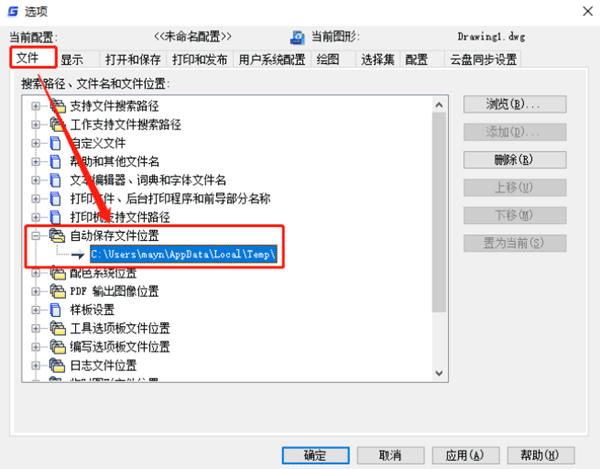
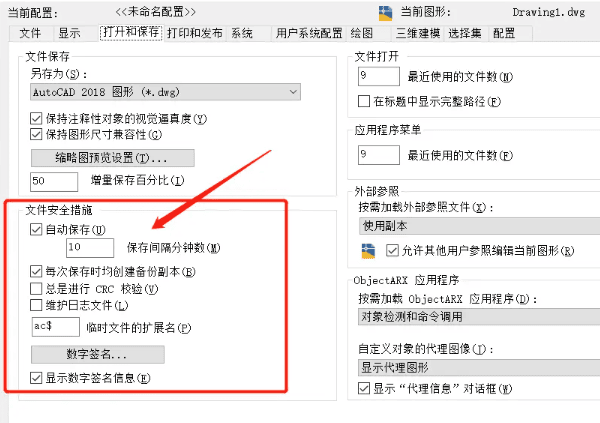
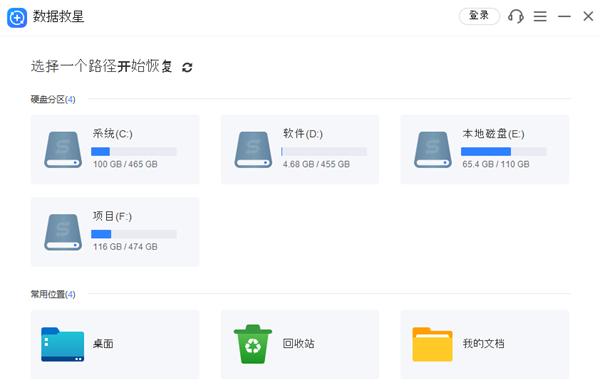
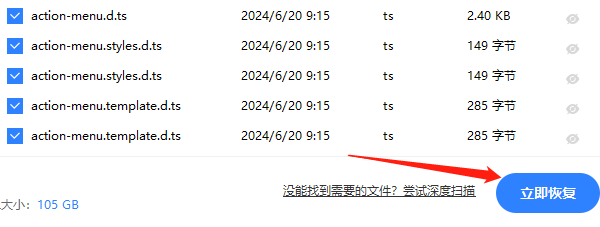
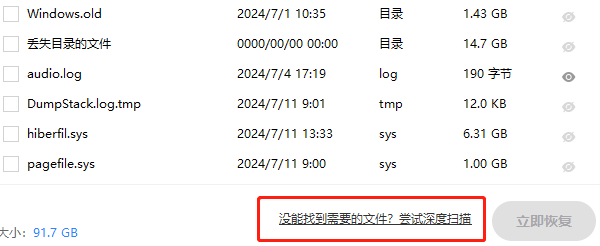


![《这是我的土地》 v1.0.3.19014升级档+未加密补丁[ANOMALY] v1.0.3.19014](https://img.wishdown.com/upload/soft/202601/04/1767522369695a4041041f4.jpg)










